Что нового в WordPress 6.2: Долфи
Опубликовано: 2023-04-03Релизы в WordPress могут варьироваться от дополнительных улучшений до введения новых функций, и в этом новом выпуске мы видим сочетание обоих. WordPress 6.2 был выпущен на прошлой неделе, так что давайте погрузимся во все его плюсы.
Интерфейс редактора сайта
Когда вы перейдете в «Внешний вид»> «Редактор сайта» , вы можете сразу увидеть несколько изменений. Во-первых, ярлык «Редактор сайта» может выйти из бета-версии. Мы будем знать это более четко по мере приближения к финальному релизу. Есть дополнительные факторы, которые необходимо учитывать, прежде чем будет удалена метка бета-версии.
Следующее большое изменение заключается в том, что вы попадете в селектор шаблонов и частей шаблона. Раньше вы попадали прямо в режим редактирования шаблона домашней страницы. Теперь вам нужно будет выбрать «Редактировать» в верхней части левой панели или перейти к шаблонам и частям шаблона, которые вы хотите отредактировать.
Еще предстоит решить, будет ли ссылка на панель администратора WordPress, которая у нас была ранее. На данный момент, выбрав значок сайта или логотип WordPress в левом верхнем углу, вы перейдете к панели инструментов.
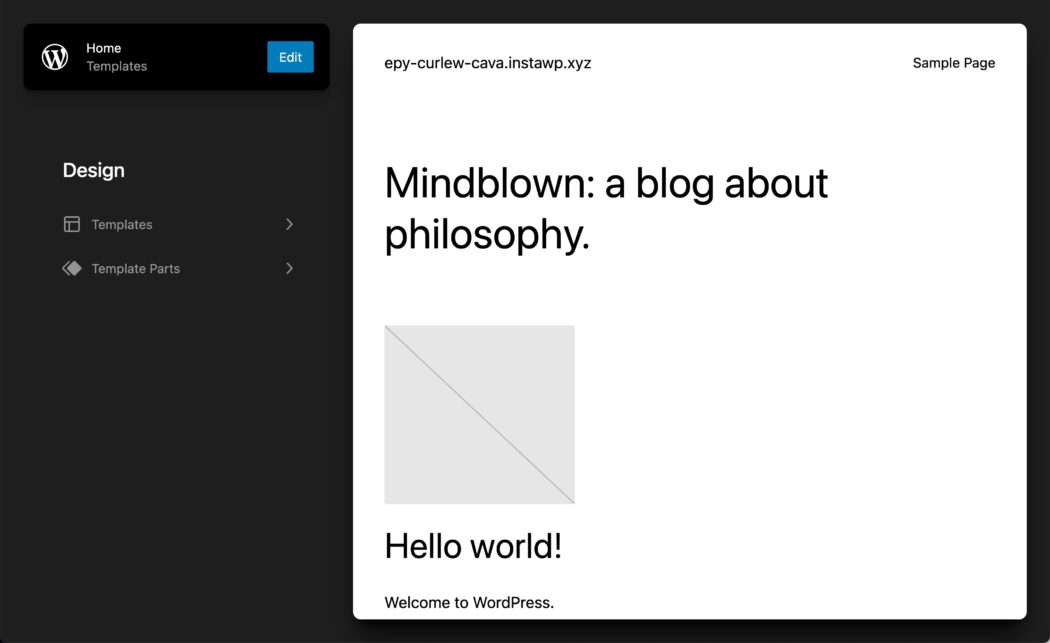
Раскрашенные части шаблона
Чтобы помочь вам быстрее определить, когда вы редактируете часть шаблона, такую как верхний или нижний колонтитул, эти области были раскрашены.
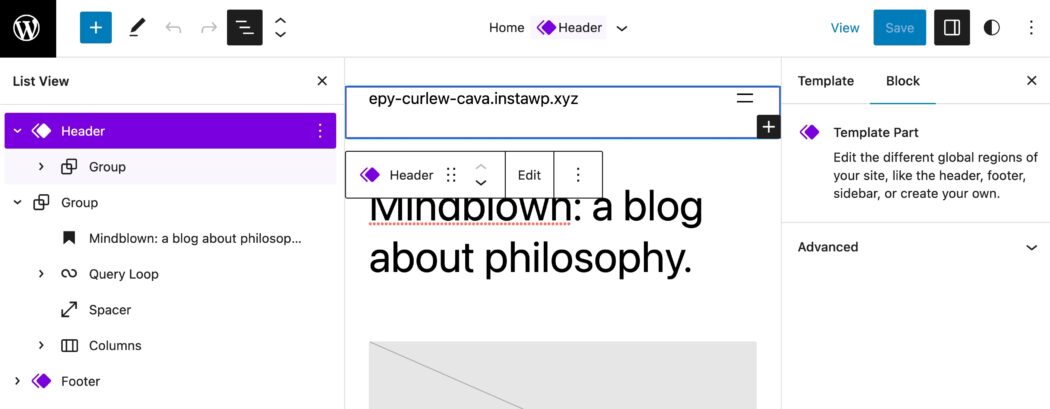
Вы также можете увидеть ту же раскраску в инструменте вставки блоков.
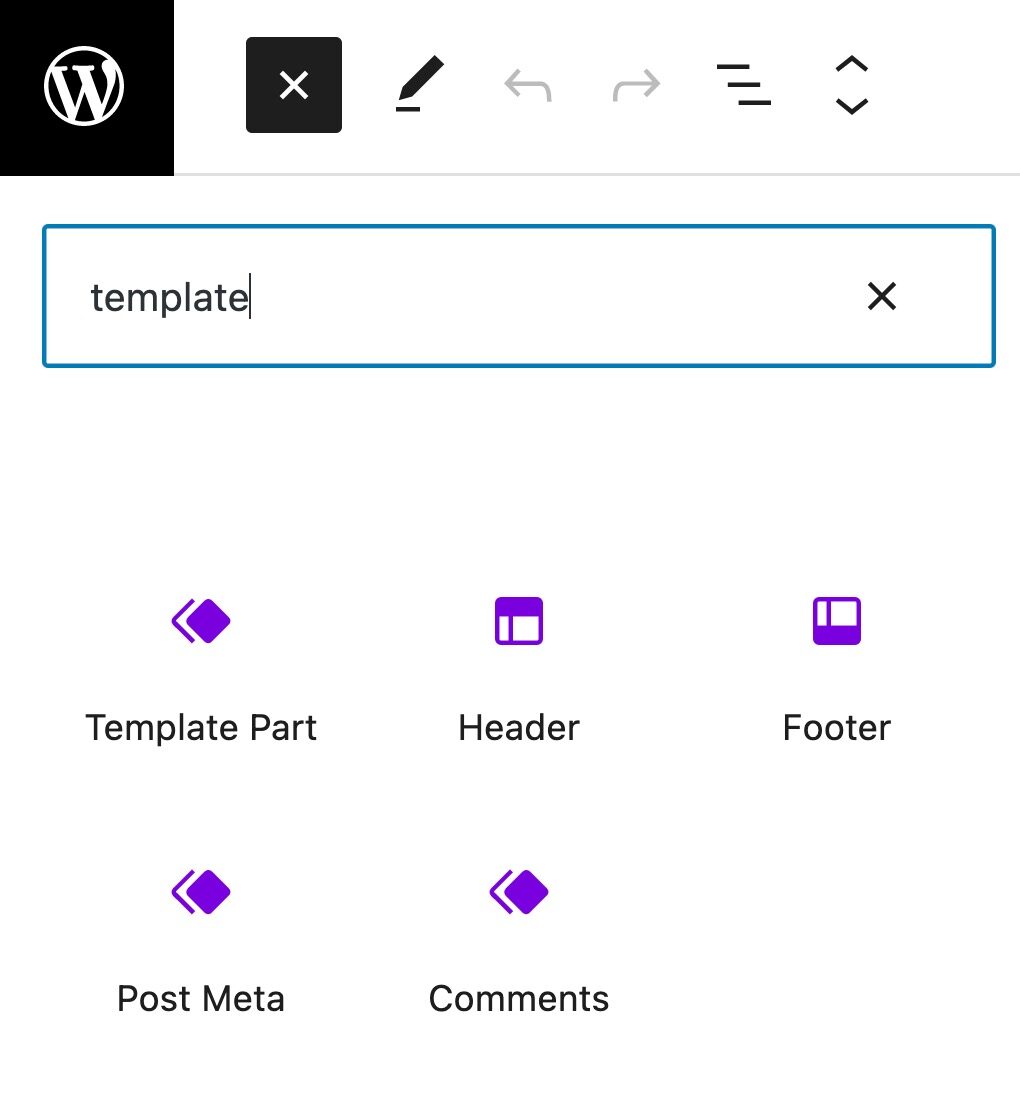
Значок блокировки настроек
В WordPress 6.2 вы можете обнаружить, что значок настроек изменился. Это предназначено для демонстрации действия при выборе настроек блока, например демонстрации панели столбцов, которая появится справа, содержащей настройки блока.
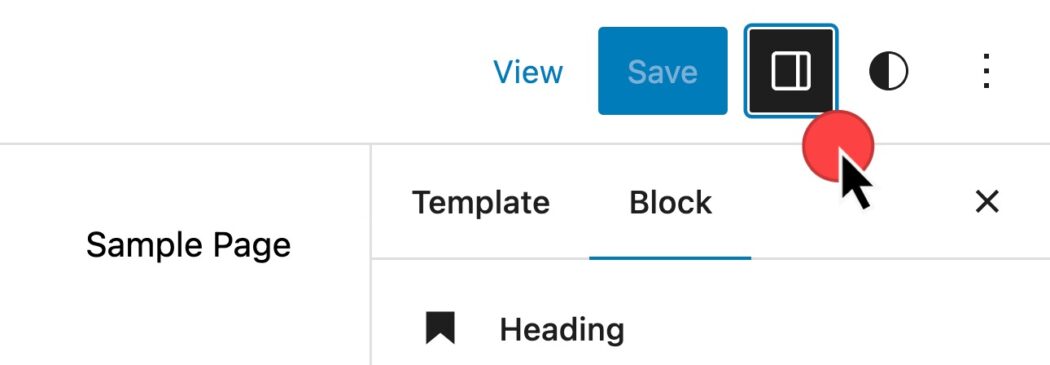
Параметры и стили блоков
Вы обнаружите, что настройки блока разделены на две вкладки: «Настройки» и «Стили». Это уменьшает длину прокрутки, которую вам нужно будет выполнять при настройке параметров блока.

Глобальное применение изменений стилей блоков
Если вы редактируете стиль блоков из шаблона, вы можете применить эти изменения к каждому экземпляру этого блока. Ты можешь сейчас.
- Выберите блок, который вы хотите изменить
- Выберите значок «Настройки» в правом верхнем углу.
- В настройках блока измените стили блоков по своему вкусу.
- Разверните панель «Дополнительно» внизу
- Применить глобально
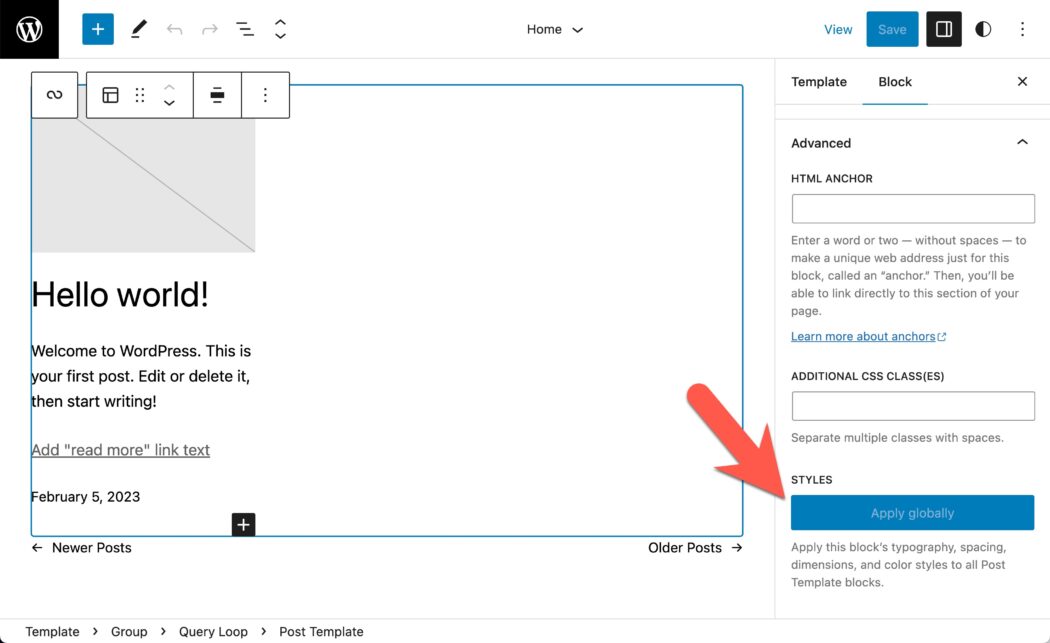
Копировать/вставить стили блока
Если вы когда-либо изменяли настройки определенного блока и хотели применить тот же стиль в другом месте, вариантов было немного. В дополнение к новому параметру «Применить глобально» теперь вы можете копировать стили из одного блока и применять их к другому блоку с помощью параметров «Копировать» и «Вставить стили».
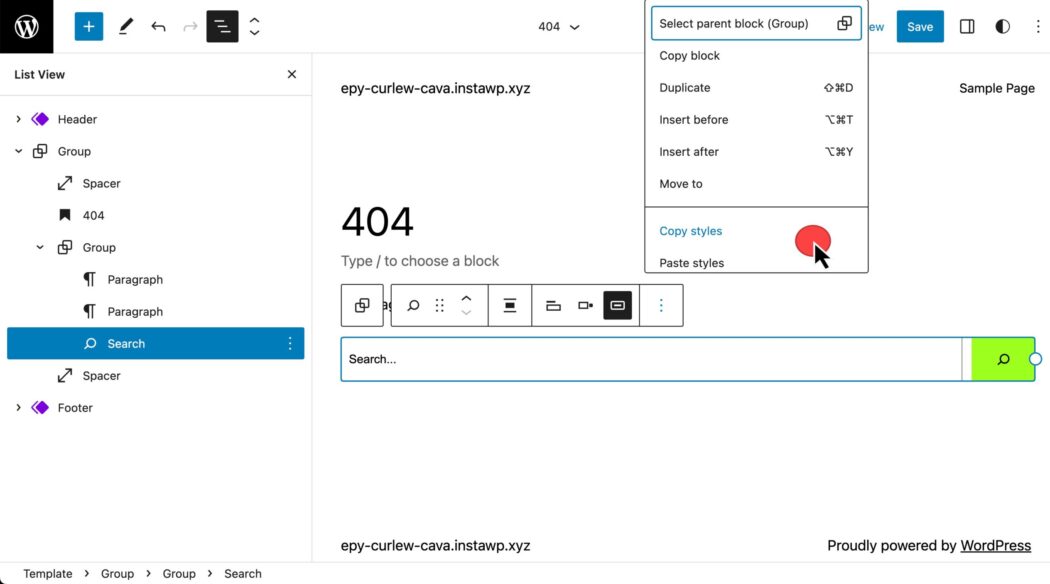
Стили в редакторе сайта WordPress
Глобальные стили теперь называются просто «Стили». Однако в области «Стили» ожидаются большие изменения, включая книгу стилей и возможность глобального применения изменений стилей.
Пользовательские CSS
Долгожданная функция наконец-то появилась в редакторе сайтов. Теперь вы можете добавить дополнительный CSS из меню «Стили» двумя разными способами. Первый способ — применить CSS ко всему сайту.
- Выберите пункт меню шашлыка «Больше стилей».
- Выберите Дополнительный CSS .

Второй способ применения пользовательского CSS — для каждого блока. Вот как настроить CSS, относящийся только к этому блоку:
- Стили > Блоки
- Выберите Блок. Ниже мы выбрали блок поиска.
- Внизу выберите «Дополнительные CSS».
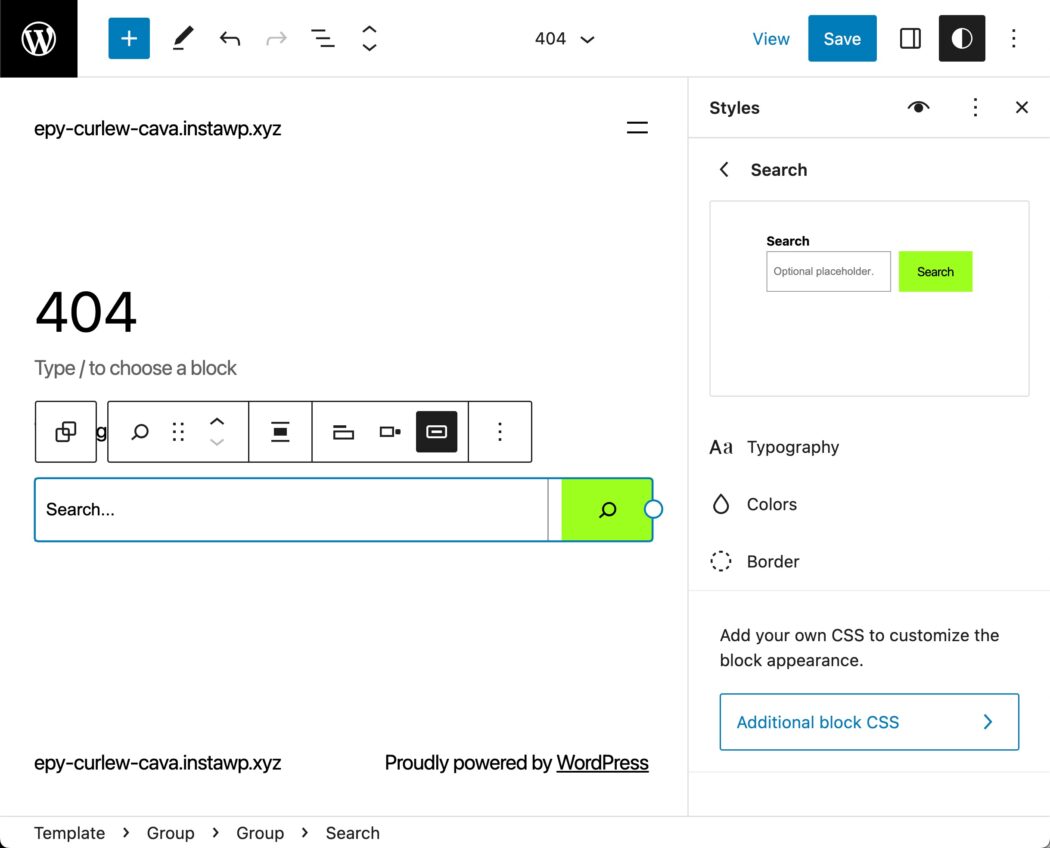
Книга стилей
Одной из самых больших функций, которые появятся в WordPress 6.2, является Книга стилей. Здесь вы можете найти образцы основных блоков, которые поставляются с установками WordPress по умолчанию. Перейдите в Стили > Книга стилей .
Сначала вы увидите примеры версий блоков, связанных с текстом. В верхней части области предварительного просмотра вы также можете найти медиа, дизайн, виджеты и блоки, связанные с темой.

Находясь внутри Книги историй, вы сможете изменять стили, как и раньше, и при этом иметь предварительный просмотр того, как эти изменения могут повлиять на несколько примеров блоков.
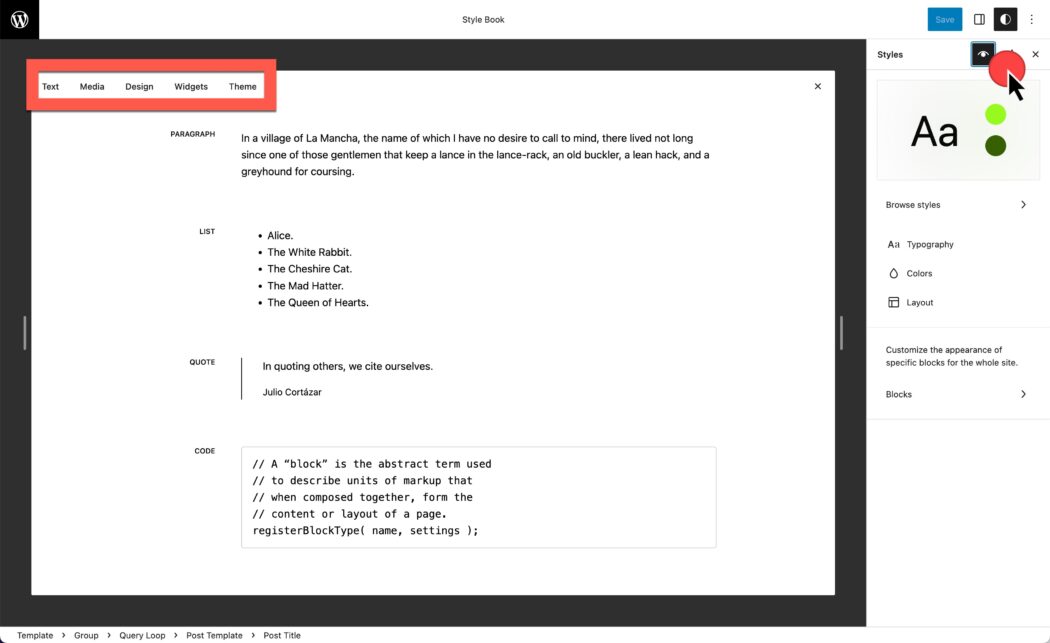
Предварительный просмотр блоков прямо из стилей
Пока вы находитесь в стилях, вы также можете изменить отдельные блоки. Теперь вы увидите предварительный просмотр того, как будет выглядеть блок с примененными настройками. Ниже мы показали предварительный просмотр блока Галерея.
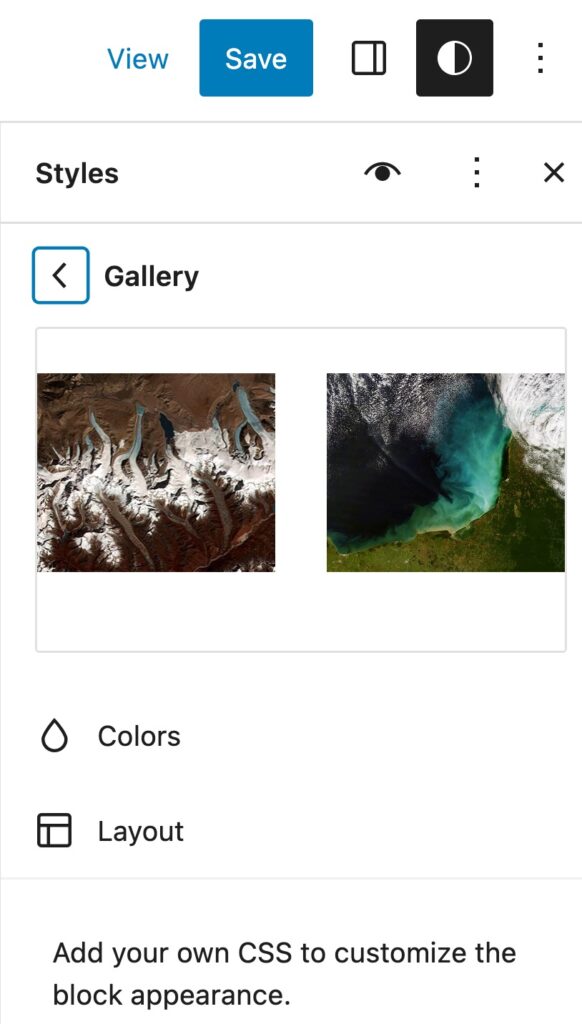
Импорт виджетов
Был ли ваш сайт создан до редактора сайта? Если вы переключаетесь на тему блокировки, теперь у вас есть способ импортировать настройки виджета, которые вы настроили ранее.
Мы уже можем управлять виджетами в классических темах с помощью средства вставки блоков. Здесь вы увидите «Внешний вид» > «Виджеты» в Twenty Twenty One, последней классической теме по умолчанию.
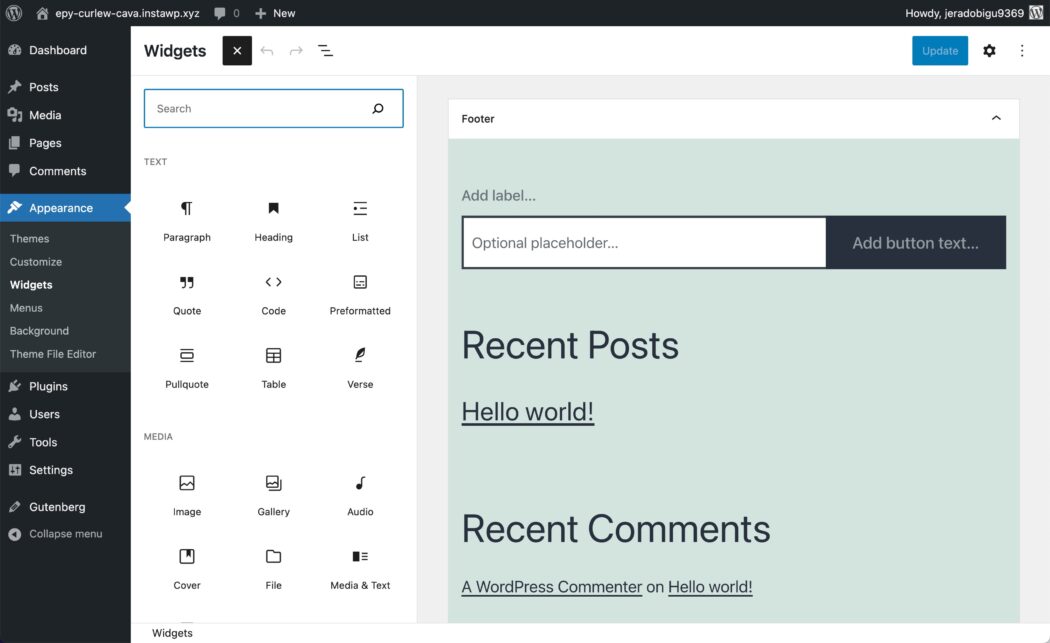
Чтобы импортировать эти виджеты в часть шаблона темы блока, перейдите к
- Внешний вид > Редактор сайта > Части шаблона
- Создайте новую часть шаблона
- Добавьте новый блок части шаблона, дайте ему имя, связанное с нижним колонтитулом, и выберите «Начать пустым».
- Откройте настройки блока и разверните раздел «Дополнительно».
- В разделе «ИМПОРТ ОБЛАСТИ ВИДЖЕТОВ» выберите раздел виджетов, который вы хотите импортировать, и нажмите «Импорт».
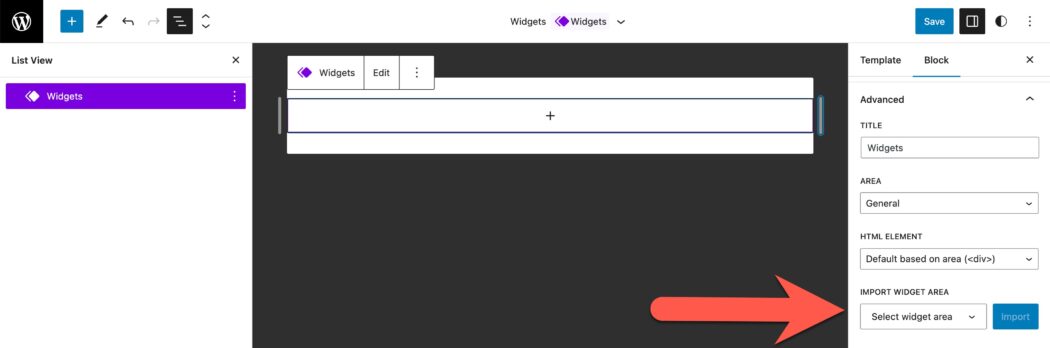
Блоки с липким позиционированием
Хотите расположить панель навигации так, чтобы она оставалась в верхней части экрана? Теперь вы можете, вот как:
- Вложите свой заголовок в блок группы (кабо-меню справа от элемента просмотра списка заголовков)
- Выберите блок «Группа».
- Перейдите в «Настройки», «Блокировать» и разверните параметр «Позиция».
- В раскрывающемся списке выберите Прикрепленный
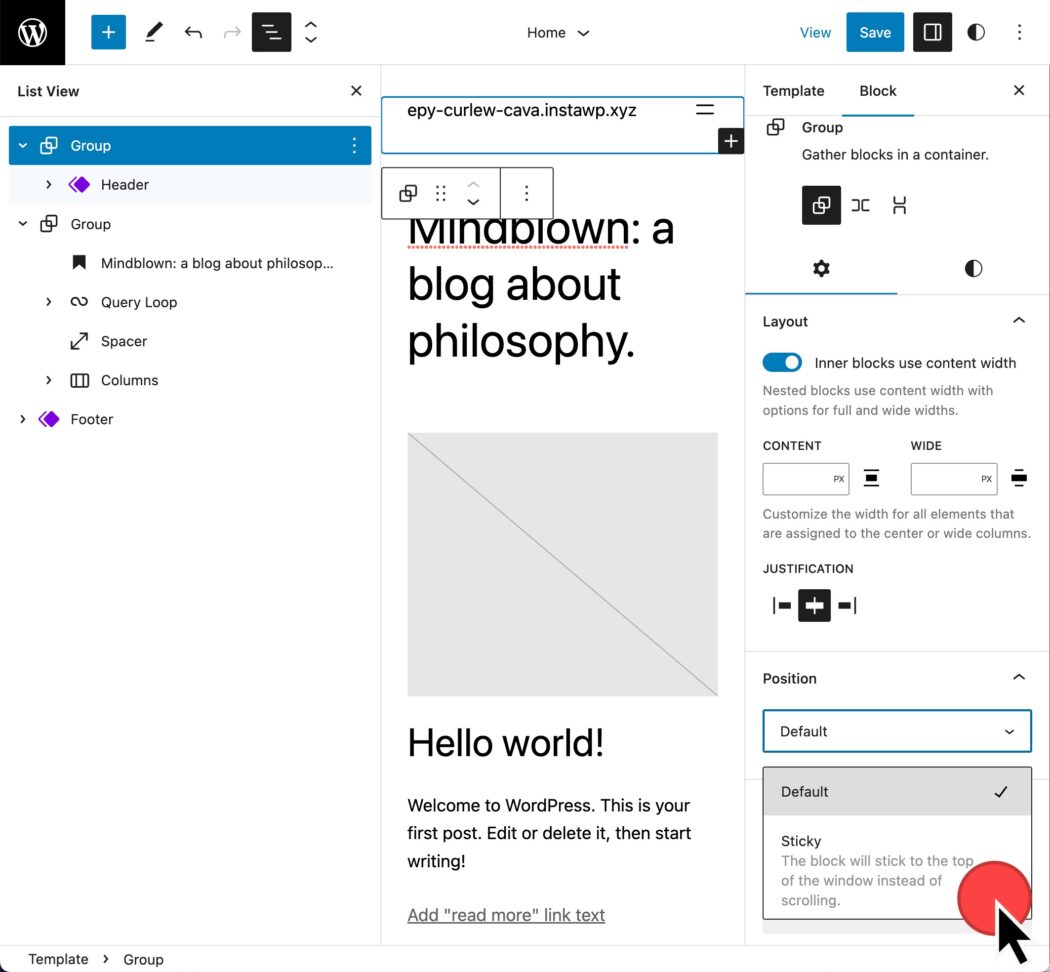
Блок навигации со списком
Продолжение улучшений коснулось Блока навигации. Представление списка было фантастическим способом сохранения элементов в вашем меню навигации. Теперь вы можете получить к нему доступ из левого представления списка, а также из представления списка настроек блокировки.
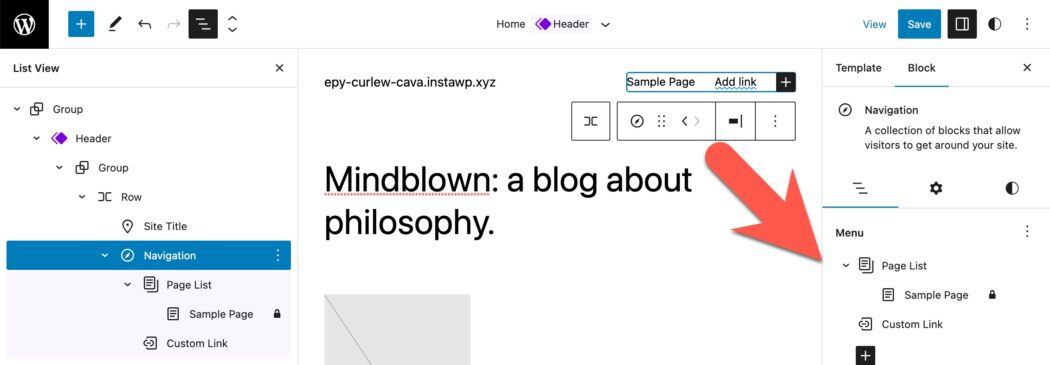
Устройство вставки массива блоков
Шаблоны блоков — отличный способ быстро разместить контент в публикации или на странице. Средство вставки массива блоков больше не имеет выпадающего переключателя между категориями массивов. Вместо этого типы шаблонов перечислены со стрелкой вправо, чтобы увидеть предварительный просмотр шаблона перед его вставкой в сообщение.
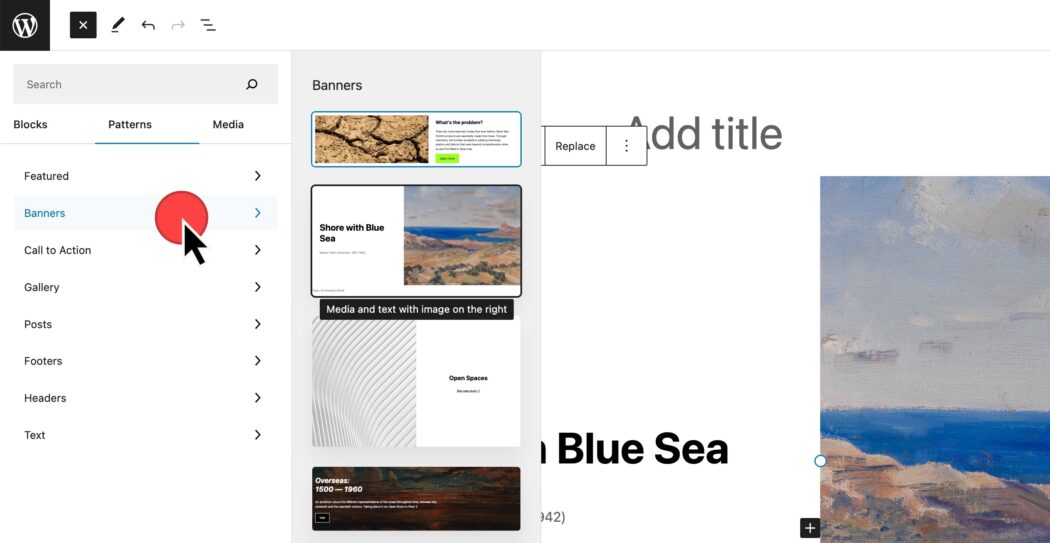
Интеграция Openverse и средство вставки блоков
Openverse — это бесплатный фото- и аудиоресурс, который теперь интегрируется на ваш сайт. Перейдя на вкладку «Вставка блоков», вкладку «Медиа» и выбрав «Openverse», вы можете искать медиафайлы под лицензией Creative Commons для вставки на свой сайт.
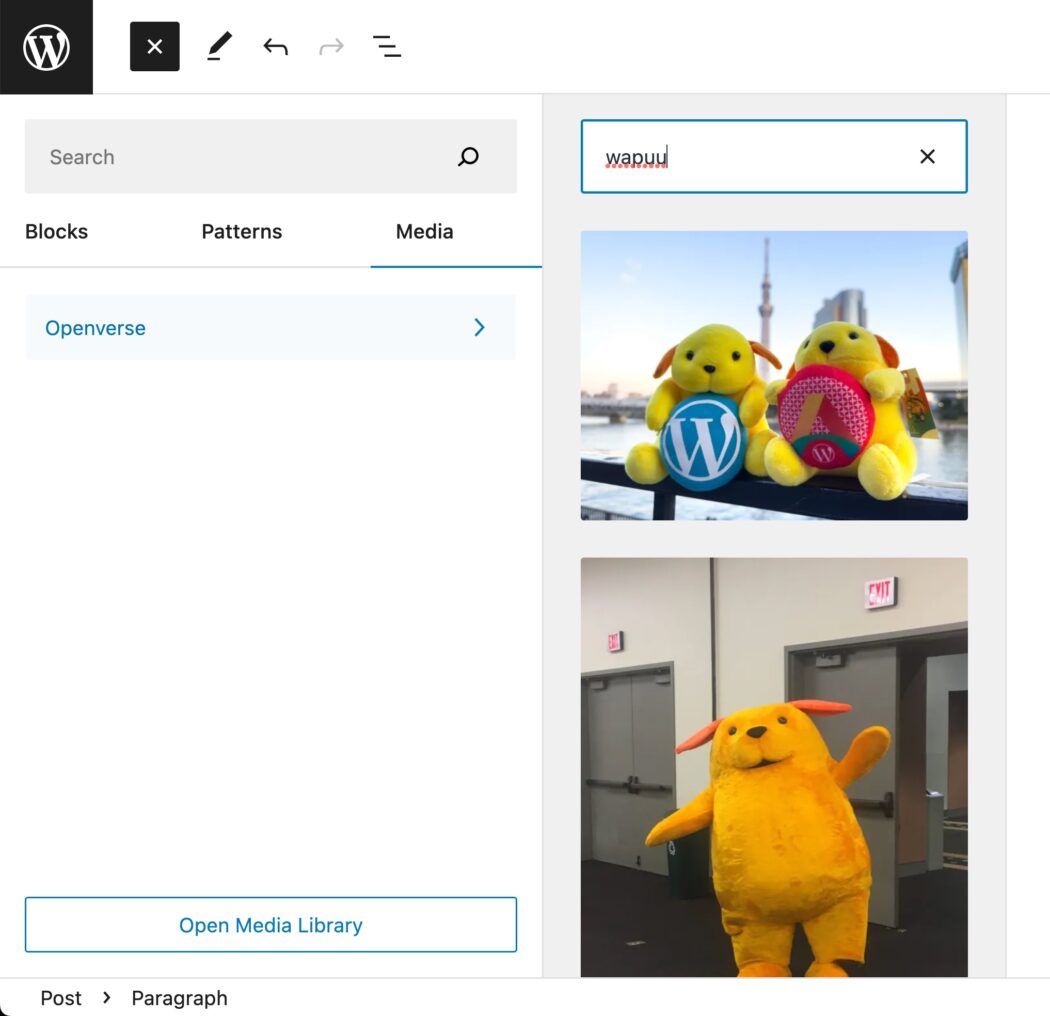
Сравнение WordPress 5.9 с WordPress 6.2
WordPress далеко продвинулся с тех пор, как Редактор сайтов был доступен в WordPress 5.9. Энн Маккарти поделилась отличным видео, показывающим эволюцию полного редактирования сайта в WordPress.
Что будет дальше?
WordPress установил дорожную карту этапов, связанных с Гутенбергом.
- Более простое редактирование — уже доступно в WordPress с постоянными улучшениями.
- Настройка — полное редактирование сайта, шаблоны блоков, каталог блоков, темы на основе блоков
- Совместная работа — более интуитивно понятный способ совместного редактирования контента.
- Многоязычность — базовая реализация для многоязычных сайтов.
Выпуск WordPress 6.2 предназначен для завершения фазы 2, а это значит, что мы можем ожидать выпуски позже в этом году, чтобы сосредоточиться на совместной работе.
